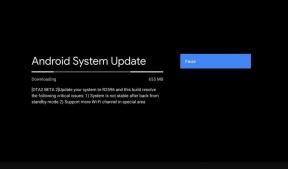Исправлено: DIRT 5 зависает на экране загрузки
Разное / / March 01, 2022
DIRT 5 — это видеоигра, относящаяся к симулятору гонок и доступная для предварительной покупки на момент написания этой статьи. Что ж, если вы любитель гоночных видеоигр, то вы должны были слышать о серии DIRT раньше. Эта игра 8-го издания разработана и издана Codemasters. Хотя ГРЯЗЬ 5 доступно для платформ PS5/PS4, Xbox One/Series S/Series X, Windows, Google Stadia. У некоторых геймеров на ПК возникают проблемы с DIRT 5, такие как зависание на экране загрузки или бесконечный цикл. Если вы один из них, проверьте это руководство.
Если у вас возникли проблемы с игрой в DIRT 5, возможно, что-то не так с вашим компьютером. К счастью, мы упомянули пару возможных обходных путей, которые должны помочь вам исправить зависание на экране загрузки в DIRT 5.

Содержание страницы
- Почему DIRT 5 зависает на экране загрузки?
-
Исправлено: DIRT 5 зависает на экране загрузки
-
1. Системные требования к кассе
- Минимальные системные требования:
- 3. Правильно поместите хранилище и оперативную память в слот
- 4. Обновите драйверы графического процессора
- 5. Закройте ненужные фоновые задачи
- 6. Обновление ГРЯЗЬ 5
- 7. Проверить наличие обновлений Windows
- 8. Попробуйте отключить оверлейные приложения
- 9. Выполните чистую загрузку
- 10. Проверить файлы игры
-
1. Системные требования к кассе
Почему DIRT 5 зависает на экране загрузки?
Может быть несколько причин, которые могут либо предотвратить, либо вызвать проблемы с запуском игры. Такие как:
- Ваш ПК не соответствует системным требованиям.
- У вас устаревшая версия ОС Windows или графического драйвера.
- У вас могут возникнуть проблемы с поврежденными или отсутствующими файлами игры.
- Проблемы с брандмауэром Windows или антивирусной программой.
- Устаревшая версия игры или версия клиента.
Исправлено: DIRT 5 зависает на экране загрузки
Обязательно ознакомьтесь со следующими способами устранения неполадок ниже, чтобы легко решить такую проблему на вашем компьютере с Windows. Итак, без лишних слов, давайте перейдем к руководству ниже.
1. Системные требования к кассе
Обязательно ознакомьтесь с системными требованиями, прежде чем делать какие-либо выводы. Если в этом случае конфигурация вашего компьютера недостаточно совместима, вы можете обнаружить проблемы с запуском игры и игровым процессом.
Минимальные системные требования:
- Требуется 64-битный процессор и операционная система
- ОПЕРАЦИОННЫЕ СИСТЕМЫ: 64-разрядная версия Windows 10 (18362)
- Процессор: AMD FX 4300 / Intel Core i3 2130
- Память: 8 ГБ оперативной памяти
- Графика: AMD RX 480 (видеокарта DirectX12) / NVIDIA GTX 970
- DirectX: Версия 12
- Сеть: Широкополосное подключение к Интернету
- Место хранения: 60 ГБ свободного места
- Звуковая карта: Совместимость с DirectX
- Дополнительные примечания: Аудиорешение для ПК, содержащее Dolby Atmos, необходимое для воспроизведения Dolby Atmos.
Рекомендованные системные требования:
- Требуется 64-битный процессор и операционная система
- ОПЕРАЦИОННЫЕ СИСТЕМЫ: 64-разрядная версия Windows 10 (18362)
- Процессор: AMD Райзен 3600 / Intel Core i5 9600K
- Память: 16 ГБ ОЗУ
- Графика: AMD Radeon 5700XT / NVIDIA GTX 1070 Ti
- DirectX: Версия 12
- Сеть: Широкополосное подключение к Интернету
- Место хранения: 60 ГБ свободного места
- Звуковая карта: Совместимость с DirectX
- Дополнительные примечания: Аудиорешение для ПК, содержащее Dolby Atmos, необходимое для воспроизведения Dolby Atmos.
2. Увеличить виртуальную оперативную память
Объявления
Виртуальная память объединяет вашу оперативную память с временным пространством на жестком диске. Если у вас заканчивается оперативная память, а размер виртуальной памяти по умолчанию недостаточно велик для ваших нужд, вам необходимо увеличить его вручную.
- нажмите Логотип Windows клавишу на клавиатуре и введите расширенные настройки системы.
- Нажмите на Просмотр дополнительных настроек системы.
- Нажмите на Настройки > Нажмите на Передовой вкладка > Нажмите Изменять.
- Снимите флажок рядом с Автоматически управлять размером файла подкачки для всех дисков.
- Выберите свой С: водить [Где вы установили Windows] > Нажмите Опции кнопка рядом с Обычный размер и введите 4096 в текстовом поле Исходный размер (МБ) а также Максимальный размер (МБ).
Примечание: Всегда лучше увеличить виртуальную память в три раза больше, чем текущий размер ОЗУ. [1 ГБ = 1024 МБ]
- Нажмите на Задавать а потом Ok чтобы сохранить изменения.
- Перезагрузите компьютер и игру.
3. Правильно поместите хранилище и оперативную память в слот
Также рекомендуется снять боковую панель корпуса ЦП на вашем ПК, а затем отключить компоненты жесткого диска/твердотельного накопителя и ОЗУ из слота. Аккуратно очистите слот и компонент, затем снова поместите их правильно, чтобы проверить, устранена ли проблема с застреванием DIRT 5 на экране загрузки.
Объявления
4. Обновите драйверы графического процессора
Если вы не обновили графический драйвер на компьютере с Windows, обязательно установите последнюю версию исправления. Для этого вам необходимо проверить наличие доступных обновлений, выполнив следующие действия:
- нажимать Виндовс + Х ключи, чтобы открыть Меню быстрой ссылки.
- Теперь нажмите на Диспетчер устройств из списка > Двойной клик на Видеоадаптеры.
- Щелкните правой кнопкой мыши на выделенной видеокарте, которую вы используете.

- Далее выберите Обновить драйвер > Выберите Автоматический поиск драйверов.
- Если доступно обновление, система автоматически загрузит и установит его.
- После этого перезагрузите компьютер, чтобы немедленно применить изменения.
5. Закройте ненужные фоновые задачи
Еще одна вещь, которую вы можете сделать, это просто закрыть ненужные фоновые задачи на вашем ПК, чтобы убедиться, что в фоновом режиме не происходит никакого дополнительного потребления системных ресурсов. Чтобы удалить фоновые задачи:
- нажмите Ctrl + Shift + Esc ключи, чтобы открыть Диспетчер задач.
- Нажать на Процессы вкладка > Выберите задачу, которую хотите закрыть.

- После выбора нажмите на Завершить задачу. Обязательно выполняйте шаги для каждой задачи отдельно.
- После этого просто перезагрузите компьютер, чтобы немедленно изменить эффекты.
6. Обновление ГРЯЗЬ 5
Если вы какое-то время не обновляли игру DIRT 5, обязательно выполните следующие действия, чтобы проверить наличие обновлений и установить последний патч (если он доступен). Сделать это:
- Открыть Пар клиент > Перейти Библиотека > Нажмите на ГРЯЗЬ 5 с левой панели.
- Он автоматически выполнит поиск доступного обновления. Если доступно обновление, обязательно нажмите на Обновлять.
- Установка обновления может занять некоторое время. После этого обязательно закройте клиент Steam.
- Наконец, перезагрузите компьютер, чтобы применить изменения, а затем попробуйте снова запустить игру.
7. Проверить наличие обновлений Windows
Высока вероятность того, что ваша сборка ОС Windows устарела или повреждена. Если вы тоже чувствуете то же самое, обязательно выполните следующие действия, чтобы проверить наличие обновлений Windows. Если обновление доступно, просто установите его. Последние обновления программного обеспечения всегда предлагают исправления ошибок и улучшения. Сделать это:
- нажимать Окна + я ключи, чтобы открыть Параметры Windows меню.
- Далее нажмите на Обновление и безопасность > Выбрать Проверить наличие обновлений под Центр обновления Windows раздел.

- Если доступно обновление функции, выберите Загрузить и установить.
- Подождите некоторое время, пока обновление не будет завершено.
- Наконец, перезагрузите компьютер, чтобы немедленно применить изменения.
8. Попробуйте отключить оверлейные приложения
Похоже, что у нескольких популярных приложений есть собственная программа наложения, которая в конечном итоге может работать в фоновом режиме и вызывать проблемы с игровой производительностью или даже проблемы с запуском. Вы должны отключить их, чтобы решить проблему, выполнив следующие действия:
Отключить оверлей Discord
- Запустить Раздор приложение > Нажмите на значок шестеренки внизу.
- Нажмите на Наложение под Настройки приложения > Включи в Включить оверлей в игре.
- Нажать на Игры вкладка > Выбрать ГРЯЗЬ 5.
- Ну наконец то, выключить в Включить оверлей в игре переключать.
- Обязательно перезагрузите компьютер, чтобы изменения вступили в силу.
Отключить игровую панель Xbox
- нажимать Окна + я ключи, чтобы открыть Параметры Windows.
- Нажмите на Игры > Перейти к Игровая панель > Выключить Записывайте игровые клипы, скриншоты и транслируйте с помощью игровой панели. вариант.
Если в этом случае вы не можете найти опцию Game Bar, просто найдите ее в меню настроек Windows.
Отключить оверлей Nvidia GeForce Experience
- Запустить Опыт Nvidia GeForce приложение > Перейти к Настройки.
- Нажать на Общий вкладка > Запрещать в Оверлей в игре вариант.
- Наконец, перезагрузите компьютер, чтобы применить изменения, и снова запустите игру DIRT 5.
Также имейте в виду, что вам следует отключить некоторые другие оверлейные приложения, такие как MSI Afterburner, Rivatuner, программное обеспечение RGB или любые другие сторонние оверлейные приложения, которые всегда работают в фоновом режиме.
9. Выполните чистую загрузку
Некоторые приложения и их службы могут запускаться автоматически при загрузке системы. В этом случае эти приложения или службы определенно будут использовать много интернет-соединения, а также системные ресурсы. Если вы тоже чувствуете то же самое, обязательно выполните чистую загрузку на своем компьютере, чтобы проверить наличие проблемы. Для этого:
- нажимать Виндовс + Р ключи, чтобы открыть Бегать чат.
- Теперь введите msconfig и ударил Войти открыть Конфигурация системы.
- Перейти к Услуги вкладка > Включить Скрыть все службы Microsoft флажок.

- Нажмите на Отключить все > Нажмите на Применять а потом Ok чтобы сохранить изменения.
- Теперь идите в Запускать вкладка > Нажмите Откройте диспетчер задач.
- Откроется интерфейс диспетчера задач. Вот иди в Запускать вкладка
- Затем нажмите на конкретную задачу, которая оказывает большее влияние на запуск.
- После выбора нажмите на Запрещать чтобы отключить их из процесса запуска.
- Выполните те же действия для каждой программы, которая оказывает большее влияние на запуск.
- После этого обязательно перезагрузите компьютер, чтобы изменения вступили в силу.
10. Проверить файлы игры
Если в этом случае возникает проблема с файлами игры, и они каким-то образом повреждены или отсутствуют, обязательно выполните этот метод, чтобы легко проверить наличие проблемы.
- Запуск Пар > Нажмите на Библиотека.
- Щелкните правой кнопкой мыши на ГРЯЗЬ 5 из списка установленных игр.
- Теперь нажмите на Характеристики > Перейти к Локальные файлы.

- Нажмите на Проверка целостности игровых файлов.
- Вам придется дождаться завершения процесса.
- После этого просто перезагрузите компьютер.
Вот так, ребята. Мы предполагаем, что это руководство было полезным для вас. Для дальнейших запросов, вы можете оставить комментарий ниже.